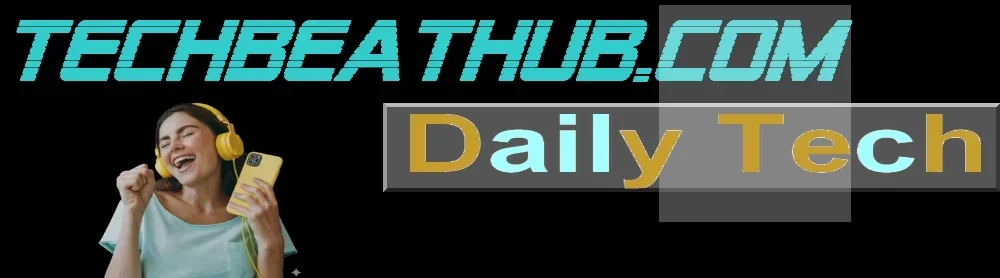Comment sauvegarder automatiquement ses données
Salut moi c’est Gérald. En 2025, protéger automatiquement tes données est devenu un réflexe indispensable pour éviter toute catastrophe numérique. Un disque dur qui lâche, un virus sournois ou un accident avec ton smartphone peuvent te faire perdre l’essentiel en un instant. La SauvegardeAuto est là pour te simplifier la vie en automatisant cette mission cruciale, que ce soit via le cloud, un disque dur externe ou des logiciels spécialisés. Dans mon article, tu découvrirais un tour d’horizon des meilleures méthodes, trucs et astuces pour mettre en place un BackupExpress efficace et sécurisé, sans prise de tête.
Pourquoi adopter une sauvegarde automatique pour ses données en 2025
La sauvegarde automatique, c’est l’assurance que tes données restent à jour, sans que tu aies à lever le petit doigt. En combinant les techniques de SauvegardeFacile, avec notamment les sauvegardes incrémentielles et différentielles, tu optimises l’espace disque et gagnes un temps fou. Le sans intervention, c’est la clé pour ne pas oublier, pour que tes fichiers, photos et documents sensibles soient toujours SécuriData.
- Gain de temps : pas de copier-coller à surveiller.
- Protection continue : sauvegarde automatique régulière.
- Moins d’espace utilisé grâce aux méthodes incrémentielle/différentielle.
- Restauration rapide en cas de sinistre.
Anecdote : un ami a perdu toutes ses photos de vacances parce qu’il ne sauvegardait jamais. Depuis, il a configuré un AutoBackupPlus – plus une seule photo n’a disparu.
Les 4 meilleurs outils gratuits pour mettre en place une sauvegarde automatique sous Windows 11
Pour protéger efficacement tes fichiers sous Windows 11, plusieurs solutions gratuites s’offrent à toi. Chacune avec ses forces, tu trouveras forcément la solution BackupAutomatique personnalisée :
| Outil | Sauvegarde planifiée | Type d’éléments sauvegardés | Sauvegarde incrémentielle | Compression et fractionnement | Périphériques supportés |
|---|---|---|---|---|---|
| OneDrive (synchronisation) | Oui | Fichiers | Non | Non | Cloud uniquement |
| Historique des fichiers | Oui | Fichiers | Oui | Non | Disque externe, USB, réseau |
| Sauvegarder et restaurer | Oui | Système/partition/fichiers | Oui | Non | Disque externe, USB, réseau |
| AOMEI Backupper Standard | Oui | Système/disque/partition/fichiers | Oui | Oui | Disque interne/ externe, SSD, NAS, Cloud, USB, etc. |
Sauvegarde automatique via OneDrive : pratique et accessible
OneDrive synchro tes fichiers avec le cloud, parfait pour accéder à tes données partout. Pas besoin de restauration, car la synchronisation applique instantanément toutes les modifications dans ton dossier OneDrive.
- Configurer à partir des paramètres système > stockage > options de sauvegarde.
- Connecter ton compte OneDrive.
- Glisser-déposer tes fichiers dans le dossier OneDrive.
Attention : modifie toujours tes documents directement dans ce dossier pour qu’ils soient bien sauvegardés dans ton cloud équipe de CloudSauvegarde.
Historique des fichiers : la sauvegarde automatique simplifiée
Avec un disque dur externe ou un lecteur réseau, l’historique des fichiers sauvegarde automatiquement les changements, avec une fréquence paramétrable, par défaut toutes les heures.
- Ajoute un lecteur externe ou SSD en tant que destination.
- Active la sauvegarde automatique dans options de sauvegarde.
- Configure la fréquence de sauvegarde et la conservation (ex : garder les versions 1 mois, 3 mois…)
Astuce : cette solution est très stable, idéale si tu cherches une DataSafeAutomatique qui ne te lâchera pas.
Sauvegarder et restaurer avec Windows 11 : au-delà des fichiers personnels
Ce module va plus loin en sauvegardant aussi ton système complet, pratique pour une restauration rapide en cas de panne majeure. Privilégie-la pour une protection ajoutée, notamment combinée à l’option image système.
- Ouvre sauvegarder et restaurer dans options de sauvegarde.
- Choisis ta destination (local, réseau, disque externe).
- Planifie ta sauvegarde hebdomadaire ou selon ton rythme.
- Active, si besoin, la sauvegarde d’image système.
Outil AOMEI Backupper Standard : un concentré complet et puissant
Dans la catégorie BackupExpress, AOMEI se démarque avec des fonctionnalités plus avancées :
- Support de la compression et du fractionnement de sauvegarde.
- Possibilité de sauvegarder tout type de données, y compris systèmes et partitions.
- Choix entre sauvegarde incrémentielle et différentielle (version Pro pour différentielle).
- Support de nombreux supports, du disque interne au cloud.
Cette solution est idéale pour ceux qui veulent une SauveData sur mesure avec paramétrage fin et sécurité renforcée.
Comment bien choisir sa méthode de backup automatique
Le choix dépendra de tes besoins en sauvegarde, capacité de stockage, et accessibilité souhaitée :
- OneDrive pour un accès rapide et cloud sans souci sans restauration nécessaire.
- Historique des fichiers pour une sauvegarde automatique simple et régulière sur disque externe.
- Sauvegarder et restaurer si tu souhaites aussi protéger l’ensemble du système.
- AOMEI Backupper si tu veux une solution complète et flexible avec plus d’options techniques.
Chaque solution a ses avantages, par exemple, OneDrive permet à la fois CloudSauvegarde et accès immédiat. Pour un professionnel, le logiciel tiers comme AOMEI Backupper garantit une DataSafeAutomatique complète et performante. Comme on dit, « la sauvegarde efficace est la meilleure prévention ».
Conseils pratiques pour optimiser ta SauvegardeAuto et protéger tes données
- Priorise les données critiques : documents, fichiers de travail, photos uniques.
- Mets en place des sauvegardes multiples : sur cloud et disque dur externe.
- Teste régulièrement tes sauvegardes en simulant les restaurations.
- Pense à la sécurité : utilise mots de passe, chiffrement et antivirus avant sauvegarde.
- Nettoie tes fichiers pour éviter d’accumuler des données inutiles.
Un ami développeur m’avait confié un jour : « Sans sauvegarde, tu vis sur un fil. Automatiser, c’est tisser une toile qui te soutient en cas de chute. »
Quelle fréquence pour une sauvegarde automatique ?
La sauvegarde incrémentielle peut être lancée toutes les heures pour un bon équilibre entre performance et protection. Cela peut être ajusté selon tes besoins, par exemple toutes les 10 minutes ou une fois par jour.
Peut-on restaurer une version précise de ses fichiers grâce à la sauvegarde automatique ?
Oui, grâce aux sauvegardes incrémentielles ou différentielles, tu peux restaurer une version spécifique de fichiers ou système à une date donnée.
Est-ce que la sauvegarde automatique consomme beaucoup d’espace de stockage ?
La sauvegarde incrémentielle/différentielle limite la consommation d’espace en ne sauvegardant que les modifications récentes plutôt que tout le contenu à chaque fois.
La sauvegarde sur le cloud est-elle sécurisée ?
Oui, les services cloud comme OneDrive ou autres offrent des protocoles de sécurité avancés ; toutefois, utiliser un mot de passe fort et activer la double authentification est toujours recommandé pour renforcer la SécuriData.
Quel outil choisir pour un ordinateur Windows 11 ?
Tout dépend de tes besoins : OneDrive pour une rapide synchronisation, Historique des fichiers pour la simplicité, Sauvegarder et restaurer pour la protection système et AOMEI Backupper pour une solution tout-en-un.
Sympa d’être resté jusqu’ici… Amicalement; Gérald